
Vous souhaitez installer Google Search Console sur votre boutique en ligne Shopify ? Vous êtes au bon endroit ! On vous a préparé un tutoriel vidéo qui vous explique pas-à-pas les étapes à suivre. Suivez le guide !
Google Search Console est un outil gratuit proposé par Google. Une fois installé sur votre boutique en ligne ou site internet, Google Search Console vous permettra de monitorer les performances de votre site web.
Google Search Console vous permettra notamment de :
- Analyser les performances de votre site e-commerce : pages vues, clics, expérience mobile etc.
- Consulter les mots-clés recherchés par vos utilisateurs pour trouver votre site internet et votre positionnement sur ces mots-clés.
- Etre prévenu(e) des bugs, erreurs et possibilités d'amélioration sur votre site ecommerce.
- Soumettre votre sitemap (ou plan du site) pour transmettre à Google toutes les informations nécessaires sur vos pages, leur contenu et les liens entre vos différentes pages.
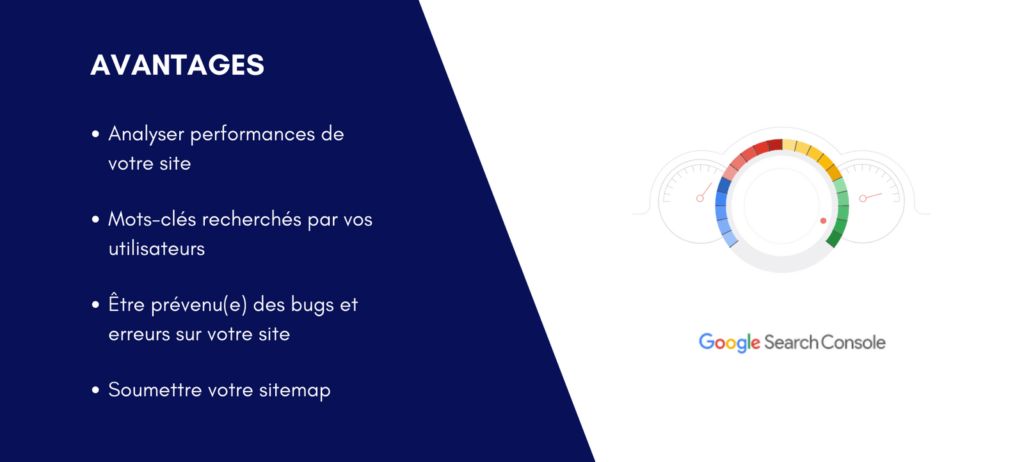
Un tutoriel vidéo pour vous guider pas-à-pas à installer Google Search Console sur votre boutique en ligne Shopify
Pour procéder à l’installation de Google Search Console sur votre boutique en ligne Shopify, vous devez disposer d’une boutique Shopify ainsi que d’un compte Google.
Attention : votre boutique Shopify doit obligatoirement être publiée et ne pas être protégée par un mot de passe. Si votre boutique Shopify n’est pas finalisée, vous pouvez toujours désactiver le mot de passe de votre boutique, procéder à l’installation de Google Search Console pour ensuite remettre le mot de passe.
Connectez-vous à Google Search Console
- Rendez-vous sur Google Search Console en visitant l’URL suivante et cliquez sur « Commencer maintenant » :
https://search.google.com/search-console/about?hl=fr - Si ce n’est pas déjà fait, connectez-vous à votre compte Google.
- Une fois connecté(e), vous arrivez sur la page de vérification de propriété. Choisissez l’option « URL prefix » dans la colonne de droite.
- Renseignez l’URL de votre site ecommerce en incluant le protocole https. Par exemple, https://monsiteinternet.fr
- Cliquez sur « Continuer »
Récupérez votre tag HTML dans Google Search Console
Une fois que vous avez renseigné l’URL de votre site ecommerce, Google vous demande de vérifier votre propriété. Il existe plusieurs manière de procéder. Nous vous montrons ici la méthode de vérification par le tag HTML.
- Choisissez l’option « HTML tag » pour vérifier votre propriété
- Copiez le code HTML fourni par Google
Collez le tag HTML sur votre boutique Shopify
- Une fois votre tag HTML copié, connectez-vous à votre compte Shopify.
- Rendez-vous dans l’onglet « Boutique en ligne »
- Sélectionnez « Actions » > « Modifier le code » dans le thème principal de votre boutique en ligne
- Recherchez le fichier intitulé « theme.liquid » dans vos fichiers
- Collez le tag HMTL fourni par Google à l’intérieur de la balise et sauvegardez.
Vérifiez votre propriété dans Google Search Console
- Une fois votre tag HTMl collé dans votre thème Shopify, retournez dans Google Search Console.
- Cliquez sur « Vérifier ». Un message de confirmation apparaît.
Voilà, on espère que ce tutoriel vidéo vous aura été utile. Vous êtes maintenant prêts à installer Google Search Console sur votre boutique ecommerce. À vous de jouer !
